Hoe robustsearch.io en aanverwante apps verwijderen uit browsers
![]() Geschreven door Tomas Meskauskas op
Geschreven door Tomas Meskauskas op
Wat is robustsearch.io?
In onze analyse van robustsearch.io, vonden we dat het is gekoppeld aan nep zoekmachines en browser hijackers. Meestal (maar niet altijd) fungeert robustsearch.io als een eindpunt in omleidingsketens die worden geïnitieerd door extensies van derden. Daarom moeten gebruikers die worden omgeleid naar robustsearch.io hun browsers controleren op ongewenste apps.
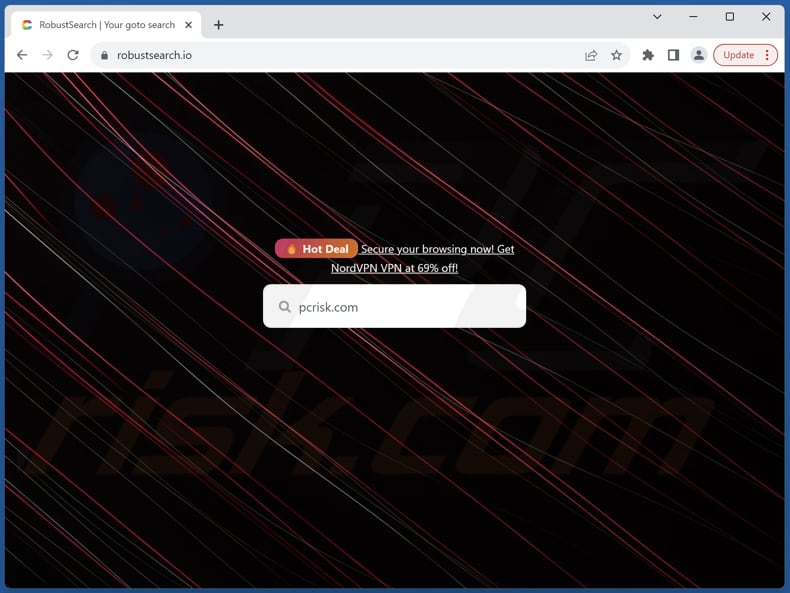
Meer over robustsearch.io
Wanneer gebruikers last hebben van omleidingen naar robustsearch.io, is dit vaak omdat hun browsers zijn gekaapt door een ongewenste toepassing (een browser hijacker). Wanneer gebruikers proberen te zoeken met behulp van de gekaapte browser, worden ze omgeleid van een nep-zoekmachine zoals magnasearch.org naar robustsearch.io. Tijdens onze analyse leverde robustsearch.io geen zoekresultaten op.
Zoals vermeld in de inleiding, robustsearch.io dient vaak als een bestemmingspagina (eindbestemming) in omleidingsketens. Het is belangrijk om te vermelden dat valse zoekmachines die gebruikers omleiden naar robustsearch.io vaak worden gepromoot door browser hijackers die de "Managed by your organization" functie kunnen activeren.
Een ander belangrijk detail over nepzoekmachines is dat ze gebruikers naar schadelijke websites kunnen leiden die malware, phishing-zwendel of frauduleuze inhoud bevatten, waardoor hun apparaten en persoonlijke gegevens in gevaar komen. Daarnaast kunnen valse zoekmachines de privacy van gebruikers in gevaar brengen door zonder toestemming browsegegevens te traceren en te verzamelen, wat kan leiden tot mogelijke privacyschendingen.
Daarom moeten gebruikers die zichzelf omgeleid vinden naar robustsearch.io na het invoeren van zoekopdrachten in hun browsers, hun lijst met toegevoegde apps controleren en browser hijackers (bijv. MagnaEngine) of andere verdachte toepassingen verwijderen. Het is het vermelden waard dat het verwijderen van browser hijackers soms een uitdaging kan zijn.
In dergelijke gevallen hebben gebruikers gespecialiseerde anti-malware tools nodig om de kaper effectief te elimineren en de functionaliteit en veiligheid van hun browser te herstellen.
| Naam | robustsearch.io browser hijacker |
| Type bedreiging | Browser hijacker, omleiding, zoek hijacker, werkbalk, ongewenst nieuw tabblad |
| Bijbehorende Browseruitbreiding(en) | MagnaEngine en mogelijk andere apps |
| Veronderstelde functionaliteit | Legitieme zoekmachine |
| Betreffende browserinstellingen | Homepage, URL nieuw tabblad, standaard zoekmachine |
| Opsporingsnamen (robustsearch.io) | Fortinet (Spam), Volledige lijst met detecties (VirusTotal) |
| Detectienamen (Installateur) | N/A (VirusTotal) |
| Symptomen | De "Managed by your organization"-functie is ingeschakeld en manipuleert de instellingen van de internetbrowser (startpagina, standaard internetzoekmachine, instellingen voor nieuwe tabbladen). Gebruikers worden gedwongen om de website van de kaper te bezoeken en het internet te doorzoeken met hun zoekmachines. |
| Distributiemethoden | Misleidende pop-upadvertenties, gratis software-installateurs (bundelen), dubieuze websites en soortgelijke kanalen. |
| Schade | Volgen van internetbrowsers (mogelijke privacyproblemen), weergeven van ongewenste advertenties, omleidingen naar dubieuze websites. |
| Malware verwijderen (Windows) | Om mogelijke malware-infecties te verwijderen, scant u uw computer met legitieme antivirussoftware. Onze beveiligingsonderzoekers raden aan Combo Cleaner te gebruiken. |
Conclusie
Concluderend, robustsearch.io presenteert aanzienlijke risico's voor gebruikers als gevolg van de associatie met nep zoekmachines en browser hijackers. Gebruikers die worden omgeleid naar robustsearch.io moeten voorzichtig zijn en onmiddellijk hun browsers inspecteren op ongewenste toepassingen, zoals browser hijackers, om mogelijke veiligheidsrisico's te beperken.
Meer voorbeelden van apps die browsers kapen zijn My Horoscope Pro, Qtr Search, en Het Gele Tabblad.
Hoe heeft robustsearch.io promoting software op mijn computer geïnstalleerd?
Browserkapers worden vaak meegeleverd met gratis software of toepassingen die zijn verkregen uit onbetrouwbare bronnen, zoals peer-to-peer netwerken of app-winkels van derden. Gebruikers kunnen per ongeluk de browser hijacker installeren of toevoegen naast het gewenste programma, doordat ze over het hoofd zien of niet opmerken dat er extra software in het installatiepakket zit.
Bovendien kunnen browsers worden gekaapt via valse downloadknoppen of misleidende advertenties en pop-ups op dubieuze webpagina's. Daarnaast kunnen kwaadwillende entiteiten valse browserextensies of add-ons maken die legitieme extensies of add-ons nabootsen, waardoor gebruikers browserkapers toevoegen.
Hoe vermijd je de installatie van browser hijackers?
Koop software en applicaties alleen van officiële websites of gerenommeerde app stores. Lees installatieprompts zorgvuldig en weiger ongewenste aanbiedingen tijdens de installatie. Vermijd het bezoeken van verdachte websites en het klikken op verleidelijke pop-ups en advertenties.
Weiger toestemming voor meldingen van onbetrouwbare websites. Werk het besturingssysteem, geïnstalleerde webbrowsers en andere programma's regelmatig bij. Installeer gerenommeerde beveiligingssoftware op uw apparaat en voer routinescans van het systeem uit. Als uw computer al geïnfecteerd is met browser hijackers, raden we u aan een scan uit te voeren met Combo Cleaner om ze automatisch te elimineren.
Robustsearch.io geopend via magnasearch.org (GIF):
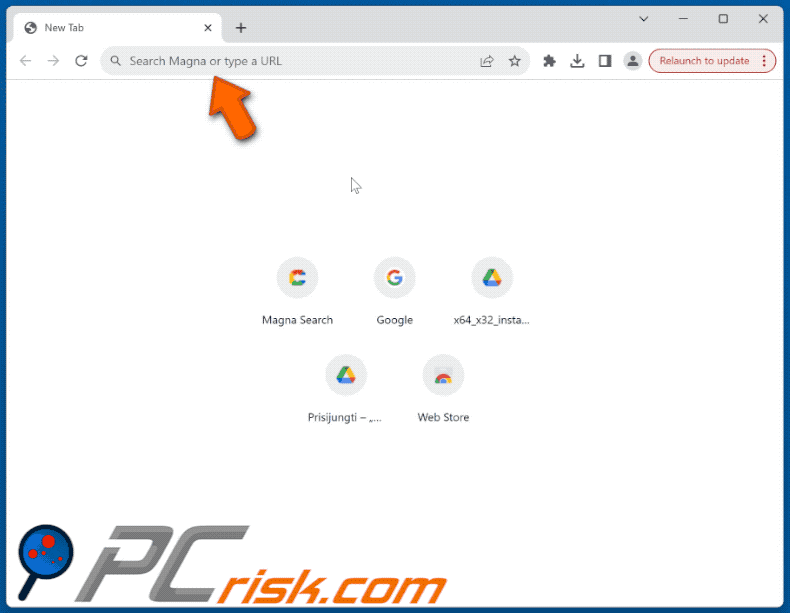
Promotor:
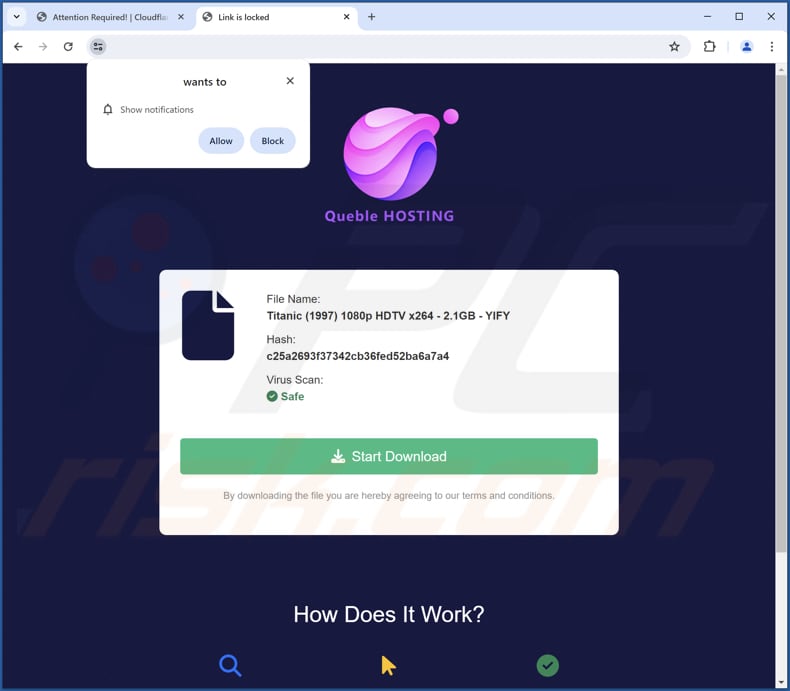
Misleidende promotor:
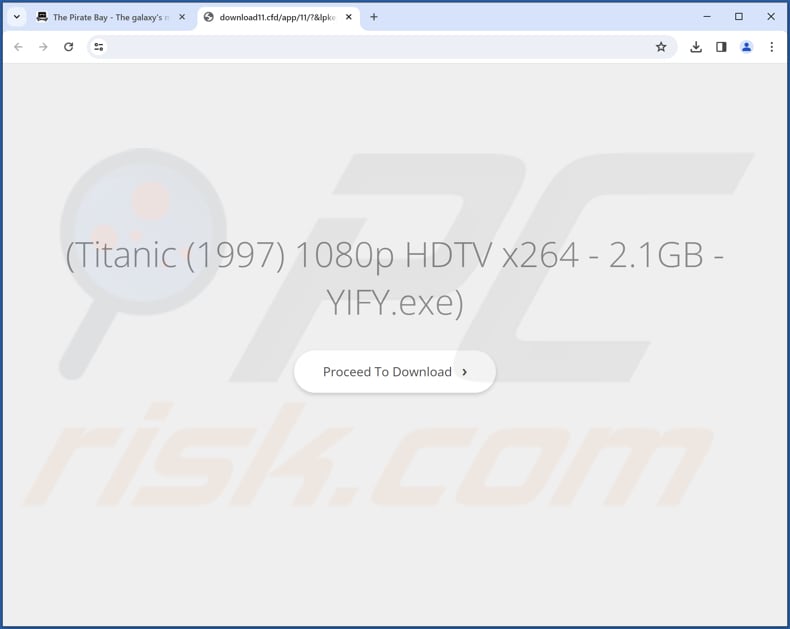
Onmiddellijke automatische malwareverwijdering:
Handmatig de dreiging verwijderen, kan een langdurig en ingewikkeld proces zijn dat geavanceerde computer vaardigheden vereist. Combo Cleaner is een professionele automatische malware verwijderaar die wordt aanbevolen om malware te verwijderen. Download het door op de onderstaande knop te klikken:
▼ DOWNLOAD Combo Cleaner
De gratis scanner controleert of uw computer geïnfecteerd is. Om het volledige product te kunnen gebruiken moet u een licentie van Combo Cleaner kopen. Beperkte proefperiode van 7 dagen beschikbaar. Combo Cleaner is eigendom van en wordt beheerd door Rcs Lt, het moederbedrijf van PCRisk. Lees meer. Door het downloaden van software op deze website verklaar je je akkoord met ons privacybeleid en onze algemene voorwaarden.
Snelmenu:
- Wat is robustsearch.io?
- STAP 1. Verwijder ongewenste toepassingen via het Configuratiescherm.
- STAP 2. Verwijder robustsearch.io browser hijacker uit Google Chrome.
- STAP 3. Verwijder robustsearch.io startpagina en standaard zoekmachine uit Mozilla Firefox.
- STAP 4. Robuustsearch.io omleiden uit Safari verwijderen.
- STAP 5. Illegale plug-ins verwijderen uit Microsoft Edge.
robustsearch.io redirect verwijdering:
Windows 10 gebruikers:

Klik rechts in de linkerbenedenhoek, in het Snelle Toegang-menu selecteer Controle Paneel. In het geopende schem kies je Programma's en Toepassingen.
Windows 7 gebruikers:

Klik Start ("het Windows Logo" in de linkerbenedenhoek van je desktop), kies Controle Paneel. Zoek naar Programma's en toepassingen.
macOS (OSX) gebruikers:

Klik op Finder, in het geopende scherm selecteer je Applicaties. Sleep de app van de Applicaties folder naar de Prullenbak (die zich in je Dock bevindt), klik dan rechts op het Prullenbak-icoon en selecteer Prullenbak Leegmaken.
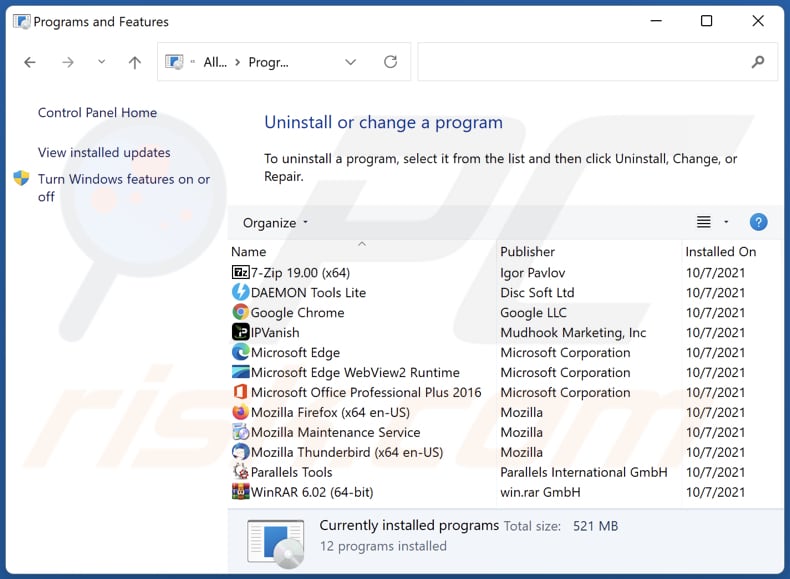
In het venster Programma's verwijderen: Zoek naar recent geïnstalleerde verdachte toepassingen, selecteer deze en klik op "Uninstall" of "Remove".
Na het verwijderen van de mogelijk ongewenste toepassingen (die browseromleidingen naar de robustsearch.io website veroorzaken), scan je je computer op eventuele resterende ongewenste onderdelen. Gebruik aanbevolen malwareverwijderingssoftware om uw computer te scannen.
robustsearch.io redirect verwijderen uit internetbrowsers:
Video die laat zien hoe je browseromleidingen verwijdert:
 Verwijder schadelijke extensies uit Google Chrome:
Verwijder schadelijke extensies uit Google Chrome:
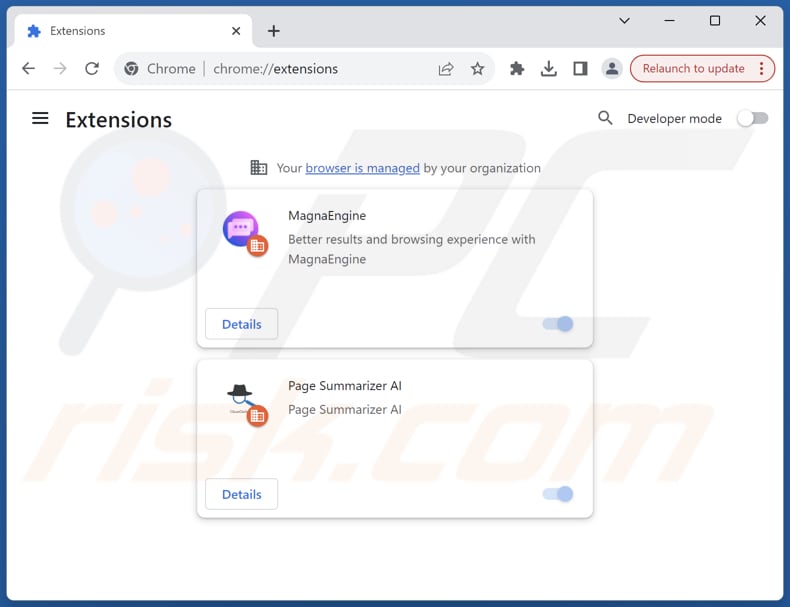
Klik op het Chrome-menupictogram ![]() (rechtsboven in Google Chrome), selecteer "Extensies" en klik op "Extensies beheren". Zoek alle recentelijk geïnstalleerde verdachte extensies (bijv, MagnaEngine, Page Summarizer AI), selecteer deze vermeldingen en klik op "Verwijderen".
(rechtsboven in Google Chrome), selecteer "Extensies" en klik op "Extensies beheren". Zoek alle recentelijk geïnstalleerde verdachte extensies (bijv, MagnaEngine, Page Summarizer AI), selecteer deze vermeldingen en klik op "Verwijderen".
Wijzig je startpagina:
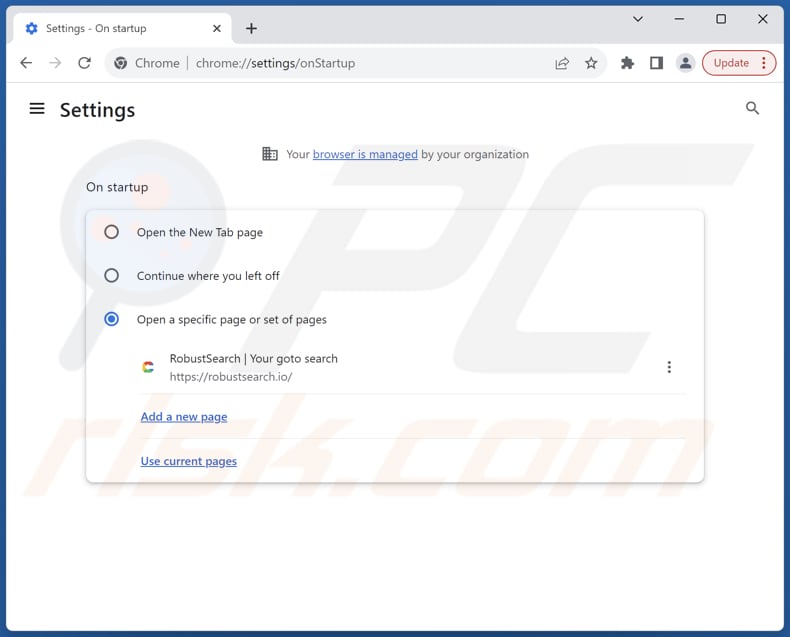
Klik op het Chrome-menupictogram ![]() (rechtsboven in Google Chrome), selecteer "Instellingen". Schakel in de sectie "Bij opstarten" de schadelijke extensie uit (indien aanwezig), zoek naar een browser hijacker URL (hxxp://www.robustsearch.io) onder de optie "Een specifieke of set pagina's openen". Klik, indien aanwezig, op het pictogram drie verticale stippen en selecteer "Verwijderen".
(rechtsboven in Google Chrome), selecteer "Instellingen". Schakel in de sectie "Bij opstarten" de schadelijke extensie uit (indien aanwezig), zoek naar een browser hijacker URL (hxxp://www.robustsearch.io) onder de optie "Een specifieke of set pagina's openen". Klik, indien aanwezig, op het pictogram drie verticale stippen en selecteer "Verwijderen".
Verander je standaard zoekmachine:
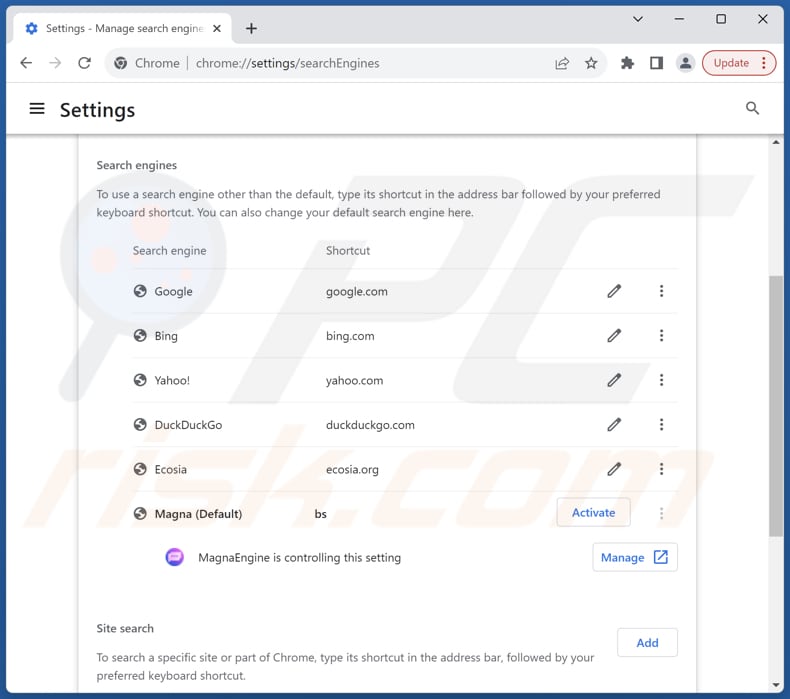
Uw standaardzoekmachine wijzigen in Google Chrome: Klik op het Chrome-menupictogram ![]() (rechtsboven in Google Chrome), selecteer "Instellingen", klik in de sectie "Zoekmachine" op "Zoekmachines beheren...", zoek in de geopende lijst naar "robustsearch.io", klik op de drie verticale stippen in de buurt van deze URL en selecteer "Verwijderen".
(rechtsboven in Google Chrome), selecteer "Instellingen", klik in de sectie "Zoekmachine" op "Zoekmachines beheren...", zoek in de geopende lijst naar "robustsearch.io", klik op de drie verticale stippen in de buurt van deze URL en selecteer "Verwijderen".
- Als u problemen blijft houden met browseromleidingen en ongewenste advertenties - Stel Google Chrome opnieuw in.
Optionele methode:
Als je problemen hebt met het verwijderen van robustsearch.io browser hijacker, reset dan de instellingen van je Google Chrome browser. Klik op het Chrome menu icoon ![]() (in de rechterbovenhoek van Google Chrome) en selecteer Instellingen. Scroll naar onder. Klik op de link Geavanceerd....
(in de rechterbovenhoek van Google Chrome) en selecteer Instellingen. Scroll naar onder. Klik op de link Geavanceerd....

Nadat je helemaal naar benden hebt gescrolld klik je op Resetten (Instellingen terugzetten naar de oorspronkelijke standaardwaarden)-knop.

In het geopende scherm, bevestig dat je de Google Chrome instellingen wilt resetten door op de 'resetten'-knop te klikken.

 Schadelijke plug-ins verwijderen uit Mozilla Firefox:
Schadelijke plug-ins verwijderen uit Mozilla Firefox:
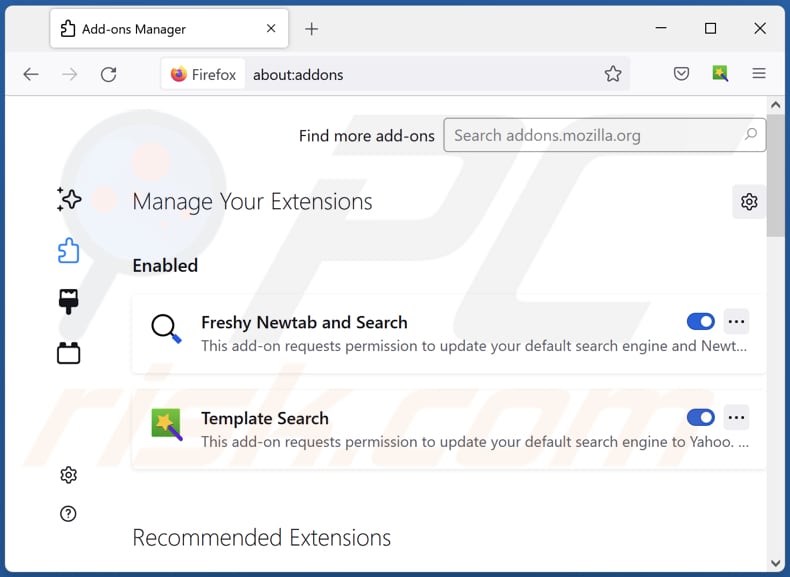
Klik op het Firefox-menu ![]() (rechtsboven in het hoofdvenster), selecteer "Add-ons en thema's". Klik op "Extensies", zoek in het geopende venster alle onlangs geïnstalleerde verdachte extensies op, klik op de drie puntjes en klik vervolgens op "Verwijderen".
(rechtsboven in het hoofdvenster), selecteer "Add-ons en thema's". Klik op "Extensies", zoek in het geopende venster alle onlangs geïnstalleerde verdachte extensies op, klik op de drie puntjes en klik vervolgens op "Verwijderen".
Wijzig je startpagina:
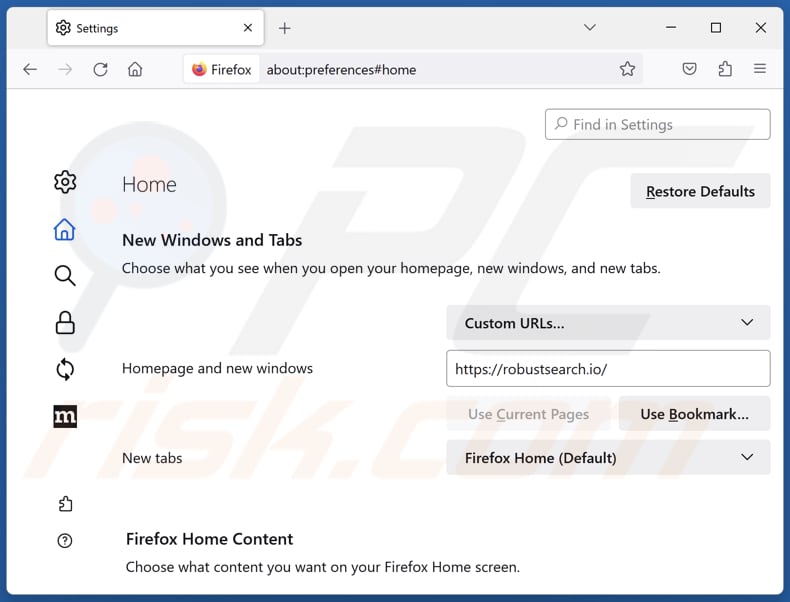
Om uw startpagina opnieuw in te stellen, klikt u op het Firefox-menu ![]() (in de rechterbovenhoek van het hoofdvenster), selecteer vervolgens "Settings", schakel in het geopende venster de kwaadaardige extensie uit (indien aanwezig), verwijder hxxp://robustsearch.io en voer uw voorkeursdomein in, dat telkens wordt geopend wanneer u Mozilla Firefox start.
(in de rechterbovenhoek van het hoofdvenster), selecteer vervolgens "Settings", schakel in het geopende venster de kwaadaardige extensie uit (indien aanwezig), verwijder hxxp://robustsearch.io en voer uw voorkeursdomein in, dat telkens wordt geopend wanneer u Mozilla Firefox start.
Verander je standaard zoekmachine:
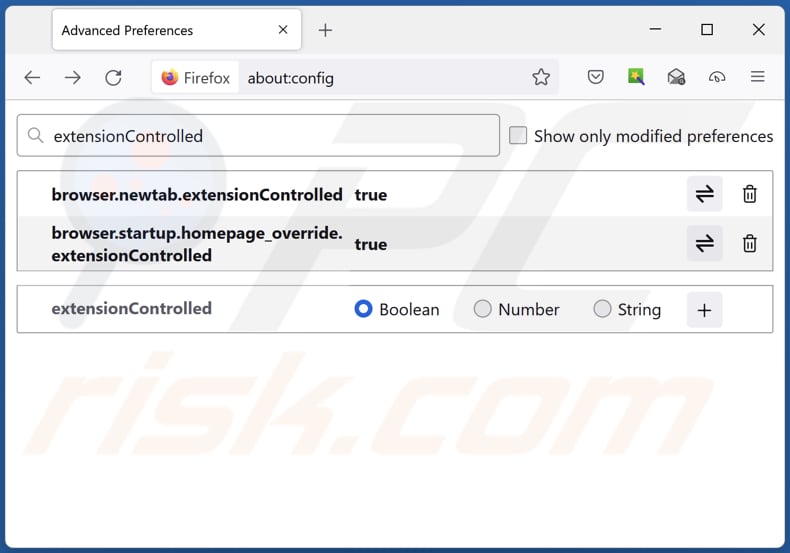
Typ in de URL-adresbalk "about:config" en druk op Enter. Klik op "Accepteer het risico en ga verder".
Typ in de zoekfilter bovenaan: "extensionControlled". Stel beide resultaten in op "false" door te dubbelklikken op elke invoer of te klikken op de ![]() button.
button.
Optionele methode:
Computergebruikers die problemen blijven hebben met het verwijderen van robustsearch.io browser hijacker kunnen de Mozilla Firefox instellingen naar standaard herstellen.
Open Mozilla Firefox, in de rechterbovenhoek van het hoofdvenster klik je op het Firefox menu ![]() , in het geopende keuzemenu kies je het Open Help Menu-icoon
, in het geopende keuzemenu kies je het Open Help Menu-icoon ![]()

Klik dan op Probleemoplossing-informatie.

In het geopende scherm klik je op de Firefox Herstellen knop.

In het geopende scherm bevestig je dat je de Mozilla Firefox instellingen naar Standaard wil herstellen door op de Herstellen-knop te klikken.

 Verwijder kwaadaardige extensies uit Safari:
Verwijder kwaadaardige extensies uit Safari:

Verzeker je ervan dat je Safari browser actief is en klik op het Safari menu, selecteer dan Voorkeuren…

In het Voorkeuren-venster selecteer je de Extensies-tab. Zoek alle recent geïnstalleerde en verdachte extensies en verwijder deze.

In het voorkeuren-venster selecteer je het Algemeen-tabblad en verzeker je je ervan dat je startpagina staat ingesteld op de URL van je voorkeur, als het gewijzigd werd door een browser hijacker kan je dit hier terug aanpassen.

In het voorkeuren-venster selecteer je het Zoeken-tabblad en verzeker je je ervan dat je favoriete internet-zoekmachine geselecteerd werd.
Optionele methode:
Verzeker je ervan dat je Safari browser actief is en klik op het Safari-menu. In het keuzemenu selecteer je Geschiedenis en Website Data verwijderen…

In het geopende scherm seleceer je alle geschiedenis en klik je op de Geschiedenis Verwijderen-knop.

 Kwaadaardige extensies verwijderen uit Microsoft Edge:
Kwaadaardige extensies verwijderen uit Microsoft Edge:

Klik op het Edge menu-icoon ![]() (in de rechterbovenhoek van Microsoft Edge), selecteer "Extensies". Zoek naar recent geïnstalleerde en verdachte browser add-ons, en verwijder ze.
(in de rechterbovenhoek van Microsoft Edge), selecteer "Extensies". Zoek naar recent geïnstalleerde en verdachte browser add-ons, en verwijder ze.
De startpagina en nieuwe tabbladen wijzigen:

Klik op het Edge menu-icoon ![]() (in de rechterbovenhoek van Microsoft Edge), selecteer "Instellingen". In het onderdeel "Bij het opstarten" zoekt u de naam van de browserkaper en klikt u op "Uitschakelen".
(in de rechterbovenhoek van Microsoft Edge), selecteer "Instellingen". In het onderdeel "Bij het opstarten" zoekt u de naam van de browserkaper en klikt u op "Uitschakelen".
Uw standaard zoekmachine wijzigen:

Om uw standaard zoekmachine te wijzigen in Microsoft Edge: klik op het Edge menu-icoon ![]() (in de rechterbovenhoek van Microsoft Edge), selecteer "Privacy en diensten", scroll naar onder en selecteer "Adresbalk". In het onderdeel "Zoekmachines gebruikt in de zoekbalk" zoekt u de naam van de ongewenste zoekmachine. Als u die hebt gevonden klikt u op de "Uitschakelen"-knop daarnaast. U kunt ook klikken op "Zoekmachines beheren", om in het geopende menu de ongewenste zoekmachine terug te vinden. Klik op het puzzel-icoon
(in de rechterbovenhoek van Microsoft Edge), selecteer "Privacy en diensten", scroll naar onder en selecteer "Adresbalk". In het onderdeel "Zoekmachines gebruikt in de zoekbalk" zoekt u de naam van de ongewenste zoekmachine. Als u die hebt gevonden klikt u op de "Uitschakelen"-knop daarnaast. U kunt ook klikken op "Zoekmachines beheren", om in het geopende menu de ongewenste zoekmachine terug te vinden. Klik op het puzzel-icoon ![]() daarnaast en selecteer "Uitschakelen".
daarnaast en selecteer "Uitschakelen".
Optionele methode:
Als u problemen bljft ondervinden met het verwijderen van de robustsearch.io browser hijacker, herstel dan uw Microsoft Edge browserinstellingen. Klik op het Edge menu-icoon ![]() (in de rechterbovenhoek van Microsoft Edge) en selecteer Instellingen.
(in de rechterbovenhoek van Microsoft Edge) en selecteer Instellingen.

In het geopende menu selecteert u Opnieuw instellen.

Selecteer Instellingen naar hun standaardwaarden herstellen. In het geopende scherm bevestigt u dat u de Microsoft Edge-instellingen naar hun standaardwaarden wilt herstellen door op de knop Opnieuw instellen te klikken.

- Als dit niet helpt, volg dan deze alternatieve instructies waarin wordt uitgelegd hoe de Microsoft Edge browser te herstellen.
Samenvatting:
 Een browser hijacker is een soort adware die de instellingen van de internetbrowsers van gebruikers wijzigt door de startpagina en standaard zoekmachine toe te wijzen aan een ongewenste website. Meestal infiltreert dit soort adware de besturingssystemen van de gebruiker via gratis software downloads. Als je download beheerd wordt door een download cliënt, verzeker je er dan van de installatie van geadverteerde werkbalken of applicaties te weigeren als deze je startpagina of standaard zoekmachine willen wijzigen.
Een browser hijacker is een soort adware die de instellingen van de internetbrowsers van gebruikers wijzigt door de startpagina en standaard zoekmachine toe te wijzen aan een ongewenste website. Meestal infiltreert dit soort adware de besturingssystemen van de gebruiker via gratis software downloads. Als je download beheerd wordt door een download cliënt, verzeker je er dan van de installatie van geadverteerde werkbalken of applicaties te weigeren als deze je startpagina of standaard zoekmachine willen wijzigen.
Hulp bij de verwijdering:
Als je problemen ervaart bij het verwijderen van robustsearch.io browser hijacker uit je internet browsers, vraag dan om hulp in ons malware verwijderingsforum.
Post een commentaar:
Als je bijkomende informatie hebt over robustsearch.io browser hijacker of z'n verwijdering, gelieve dan je kennis te delen in de onderstaande commentaren.
Bron: https://www.pcrisk.com/removal-guides/29718-robustsearch-io-redirect
Veelgestelde vragen (FAQ)
Wat is het doel van het dwingen van gebruikers om de website robustsearch.io te bezoeken?
Gebruikers dwingen om de website robustsearch.io te bezoeken kan als doel hebben om het verkeer naar de site te verhogen. Dit verhoogde verkeer kan om verschillende redenen worden gebruikt, zoals het stimuleren van de zoekmachine ranking van de site of het verhogen van de waargenomen populariteit. Hoe dan ook, de exploitanten willen inkomsten genereren.
Is het bezoeken van robustsearch.io een bedreiging voor mijn privacy?
Het bezoeken van robustsearch.io kan een bedreiging vormen voor je privacy. Deze website wordt geassocieerd met valse zoekmachines en browser hijackers, die je online activiteiten kunnen volgen, persoonlijke informatie kunnen verzamelen en naar onbetrouwbare pagina's kunnen leiden.
Hoe is een browser hijacker mijn computer binnengedrongen?
Browser hijackers infiltreren browsers vaak via app stores van derden, peer-to-peer netwerken, downloaders van derden, misleidende advertenties en pop-ups, enz. Bovendien kunnen gebruikers browser hijackers toevoegen wanneer ze gratis of onbetrouwbare apps installeren, omdat deze hijackers vaak gebundeld worden met de gratis software.
Helpt Combo Cleaner mij een browser hijacker te verwijderen?
Combo Cleaner scant je computer en verwijdert alle gedetecteerde browser-hijacking extensies. Handmatig verwijderen is niet altijd effectief, vooral als er meerdere browser-hijackers aanwezig zijn en elkaar opnieuw installeren. Het kan dus nodig zijn om ze allemaal tegelijk te verwijderen.
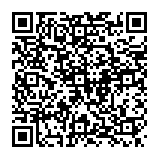
▼ Toon discussie